製作好的ppt能夠吸引人們的注意力,帶來美的享受。把ppt中的字體放大就是其中一種基本的設置技巧。更多下載請點擊ppt家園。
ppt模板文章推薦:
PPT怎麼使用格式刷統一字體格式
PPT怎麼製作雙色文字字體
PPT怎麼設計多色重疊的藝術字體
打開PPT,點擊“開始”選項卡,找到你想變大的字體,選中它所在的對話框(字體周圍出現一個框)。
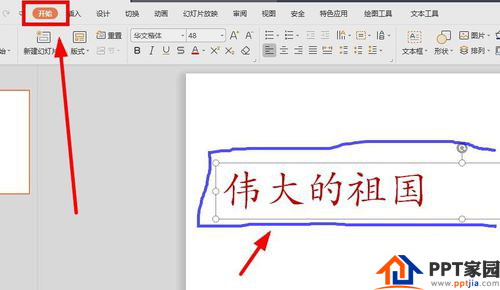
重新在最上面的菜單欄中找到“動畫”選項卡,點擊下面的“自定義動畫”按鈕。
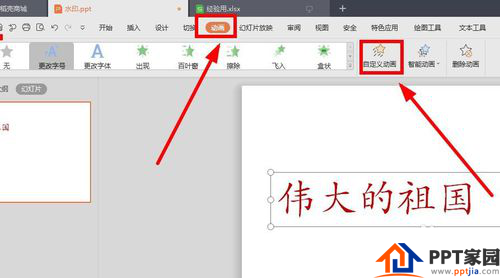
在屏幕的右側出現自定義動畫的工具欄,找到“添加效果,點擊它旁邊的向下的小三角。
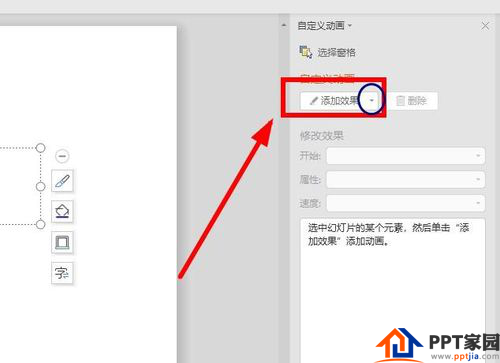
出現許多按鈕,它們是動畫出現的各種方式和路徑,選擇”更改字號“,點擊。
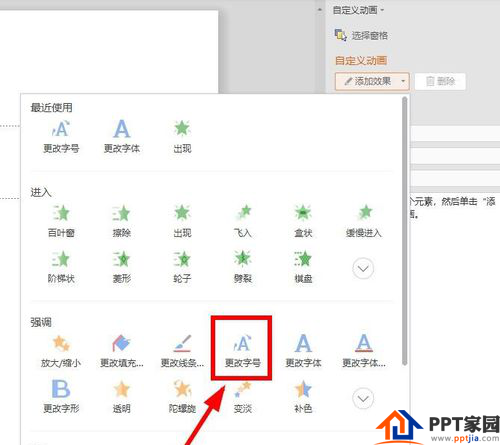
試一試是否成功?可以看到,這樣設置後,文本框中的字體作為一個整體,全部變大,如何逐字變大呢?選中文本框,在右邊工具欄中找到剛才的設置,點擊其旁邊向下的小箭頭。
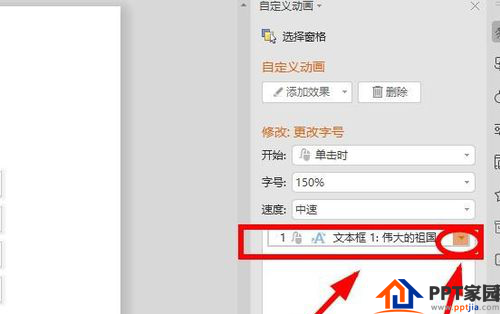
在出現的選項中選擇”效果選項“並點擊。
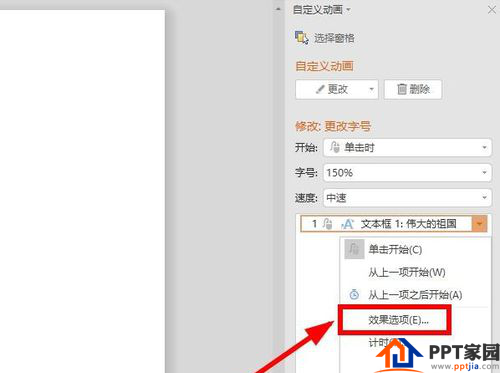
在出現的對話框中選擇”效果“這一項下面的”動畫文本”中的“按字母”,不要忘了“確定”。在這個對話中,你還可以設置字體出現時伴隨聲音,速度等等。
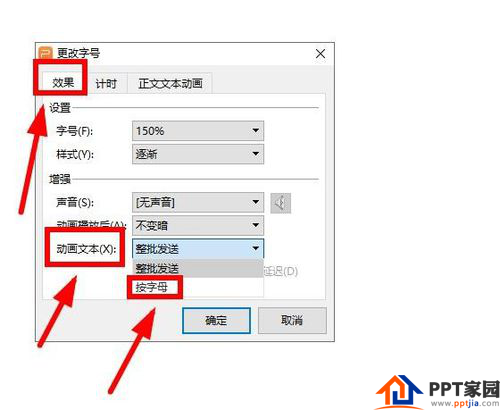
文章為用戶上傳,僅供非商業瀏覽。發布者:Lomu,轉轉請註明出處: https://www.daogebangong.com/zh-Hant/articles/detail/How%20to%20set%20the%20font%20to%20gradually%20increase%20in%20PPT.html

 支付宝扫一扫
支付宝扫一扫 
评论列表(196条)
测试